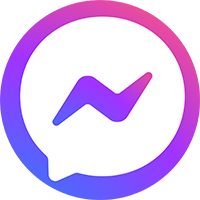Để đạt hiệu quả trong việc quảng cáo trên Facebook, cần tiếp cận đúng đối tượng khách hàng mục tiêu. Mặc dù bạn tiếp cận một lượng lớn khách hàng, nhưng nếu họ không có nhu cầu, tỷ lệ chuyển đổi thấp thì quảng cáo của bạn sẽ không mang lại kết quả. Vì vậy, việc tạo đối tượng tùy chỉnh khi thực hiện quảng cáo là điều vô cùng quan trọng. Hãy cùng HMA Agency tìm hiểu cách tạo đối tượng tùy chỉnh Facebook qua bài viết sau.
Nội dung bài viết
- 1 Đối tượng tùy chỉnh là gì?
- 2 1. Tạo đối tượng tùy chỉnh dựa trên hoạt động trong ứng dụng
- 3 2. Tạo đối tượng tùy chỉnh từ danh sách khách hàng
- 4 3. Tạo đối tượng tùy chỉnh từ trang web
- 5 4. Cách tạo đối tượng đã lưu
- 6 5. Cách tạo đối tượng từ những người xem video
- 7 6. Tạo đối tượng tùy chỉnh qua lượt khách hàng đến cửa hàng
Đối tượng tùy chỉnh là gì?
Đối tượng tùy chỉnh là lựa chọn để hướng quảng cáo vào mục tiêu cụ thể, cho phép bạn định rõ đối tượng mà bạn muốn tiếp cận trong số các người dùng trên Facebook.
Có thể sử dụng nguồn danh sách như danh sách khách hàng, dữ liệu lưu lượng truy cập trang web hoặc ứng dụng, cũng như các tương tác trên Facebook để tạo tệp đối tượng mục tiêu tùy chỉnh. Nhờ đó, bạn có thể bao gồm các đối tượng mà doanh nghiệp đã quen biết. Hơn nữa, trên mỗi tài khoản quảng cáo Facebook, bạn có khả năng tạo tối đa 500 nhóm đối tượng tùy chỉnh.
Xem thêm bài viết: Chọn các mục tiêu quảng cáo Facebook hiệu quả năm 2025
1. Tạo đối tượng tùy chỉnh dựa trên hoạt động trong ứng dụng
Để bắt đầu sử dụng ứng dụng Quảng cáo Facebook, bạn cần cài đặt SDK Facebook vào ứng dụng di động của mình (cho cả iOS và Android). Điều này giúp bạn theo dõi và tối ưu hóa các hoạt động diễn ra trong ứng dụng của bạn.
Cách thực hiện:
Bước 1: Chọn App Activity để làm nguồn đối tượng.
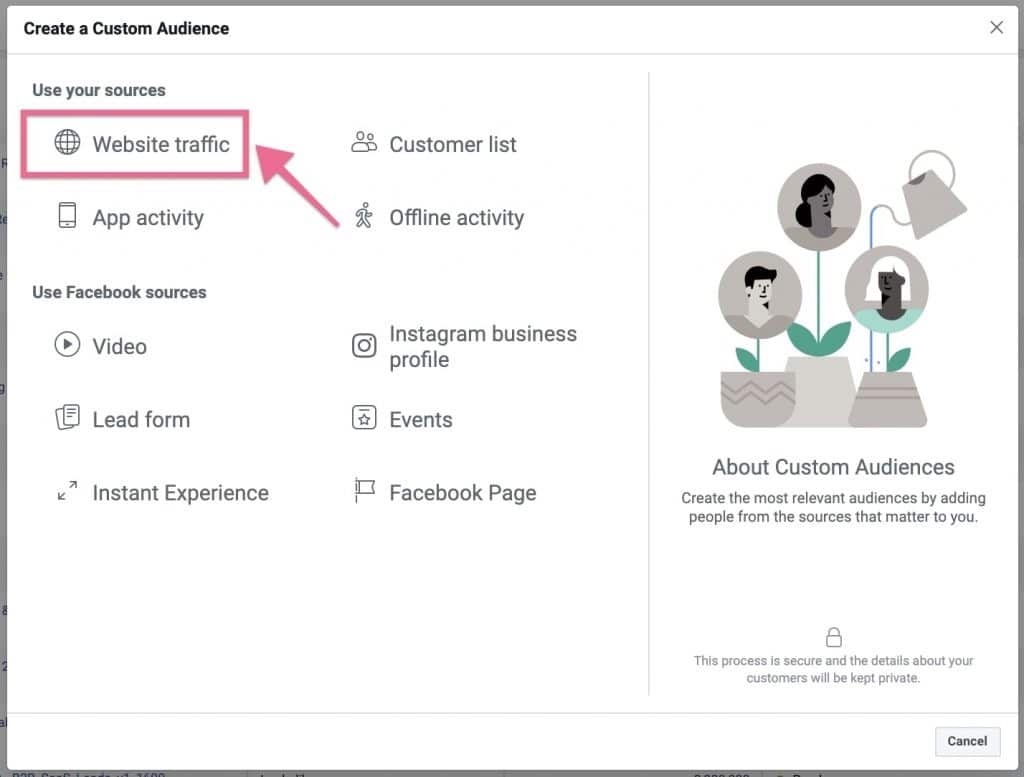
Bước 2: Tạo Đối tượng tùy chỉnh dựa trên hoạt động trong ứng dụng, phản ánh mức độ tương tác của người dùng với ứng dụng của bạn.
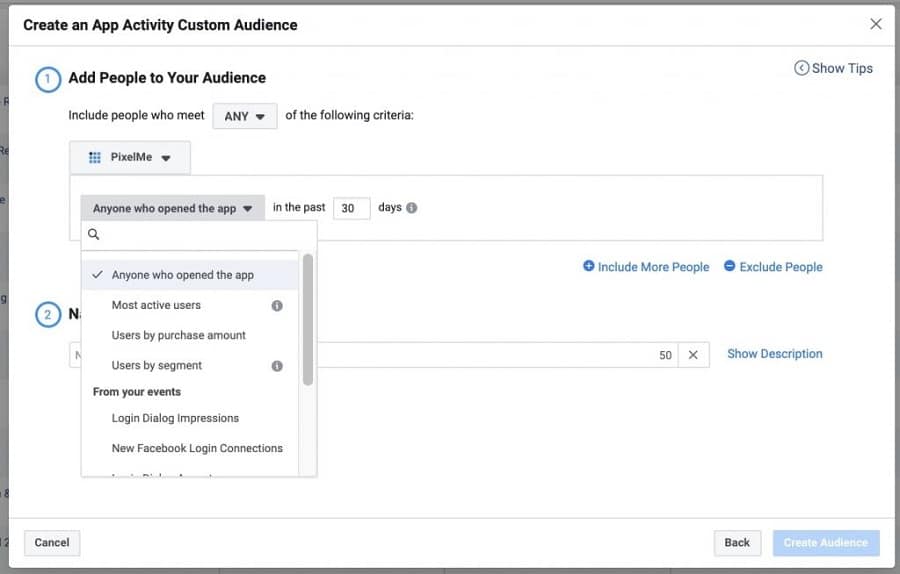
Có 4 loại tương tác khác nhau mà bạn có thể nhắm mục tiêu (trong khoảng thời gian tối đa 180 ngày trước):
- Người đã mở ứng dụng của bạn.
- Người dùng tích cực, dựa trên phần trăm tham gia (5%, 10% hoặc 25%).
- Người dùng dựa trên số lượng giao dịch, dựa trên phần trăm (5%, 10% hoặc 25%).
- Người dùng theo các phân đoạn bạn tạo dựa trên hành vi, đặc điểm dân cư, thông tin thiết bị và nhiều hơn nữa từ Công cụ Phân tích Facebook (Facebook Analytics Tool).
Khi bạn đã chọn mức tương tác của mình, hãy đặt tên cho Đối tượng tùy chỉnh của bạn và tiến hành tạo tệp.
2. Tạo đối tượng tùy chỉnh từ danh sách khách hàng
Tạo đối tượng tùy chỉnh từ danh sách khách hàng là một cách để mở rộng tiếp cận với khách hàng. Các đối tượng này được hình thành dựa trên thông tin trong danh sách khách hàng, cụ thể là các thông tin nhận dạng như email, số điện thoại, và địa chỉ mà bạn đã thu thập từ khách hàng và cung cấp cho Facebook. Trước khi sử dụng, Facebook sẽ mã hóa thông tin này để bảo mật.
Sau đó, Facebook áp dụng quy trình so khớp để so sánh thông tin đã mã hóa với các tài khoản cá nhân trên nền tảng, từ đó bạn có thể quảng cáo đến những người trong danh sách khách hàng trên Facebook, Instagram và Audience Network. Tỉ lệ khớp sẽ tăng lên nếu bạn cung cấp nhiều thông tin hơn.
Các bước thực hiện:
Bước 1: Chuẩn bị một tệp Excel chứa thông tin email hoặc số điện thoại của khách hàng.
Bước 2: Chọn “Danh sách khách hàng” là nguồn đối tượng tùy chỉnh và nhấn “Tiếp”.
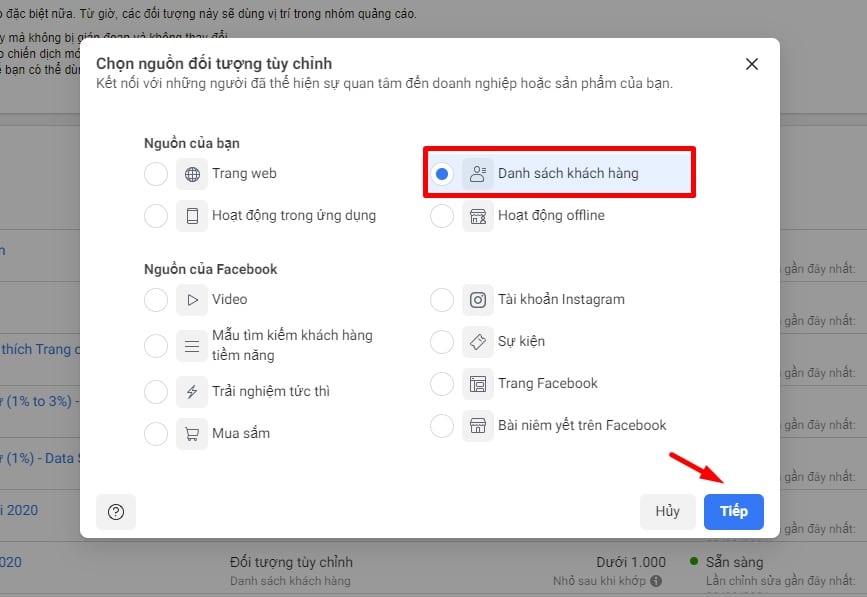
Bước 3: Liệu danh sách của bạn có chứa giá trị khách hàng (LTV) hay không. Nếu không, chọn “Không” và nhấn “Tiếp”.
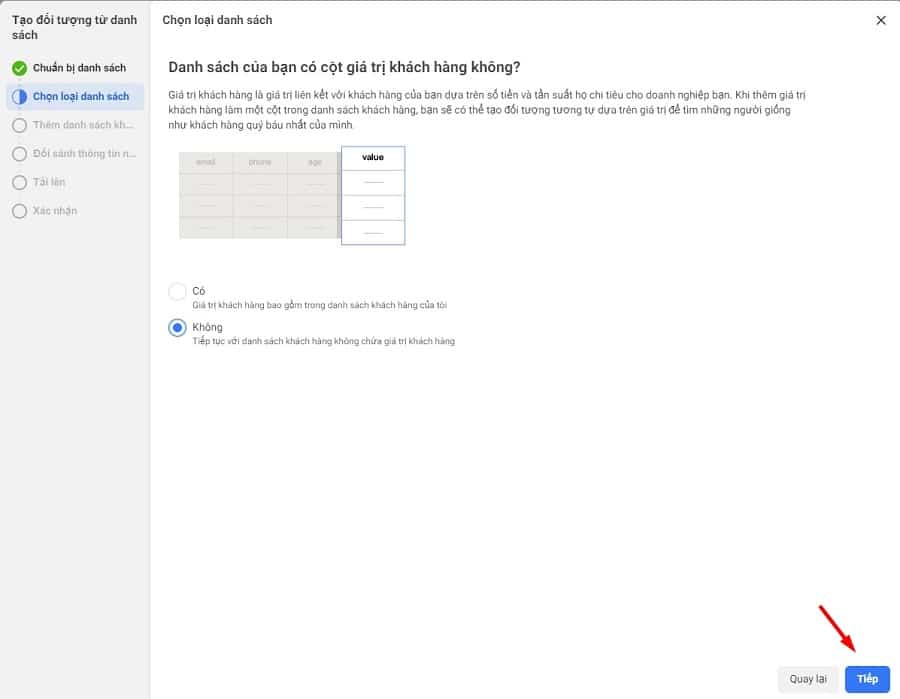
Bước 4: Chọn cách tải lên danh sách khách hàng lên Facebook và nhấn “Tiếp”. Bạn có thể tải lên tệp (định dạng .csv hoặc .txt) hoặc sao chép và dán danh sách khách hàng bằng cách chọn “Paste Comma-Separated Values”. Đặt tên cho tệp đối tượng.
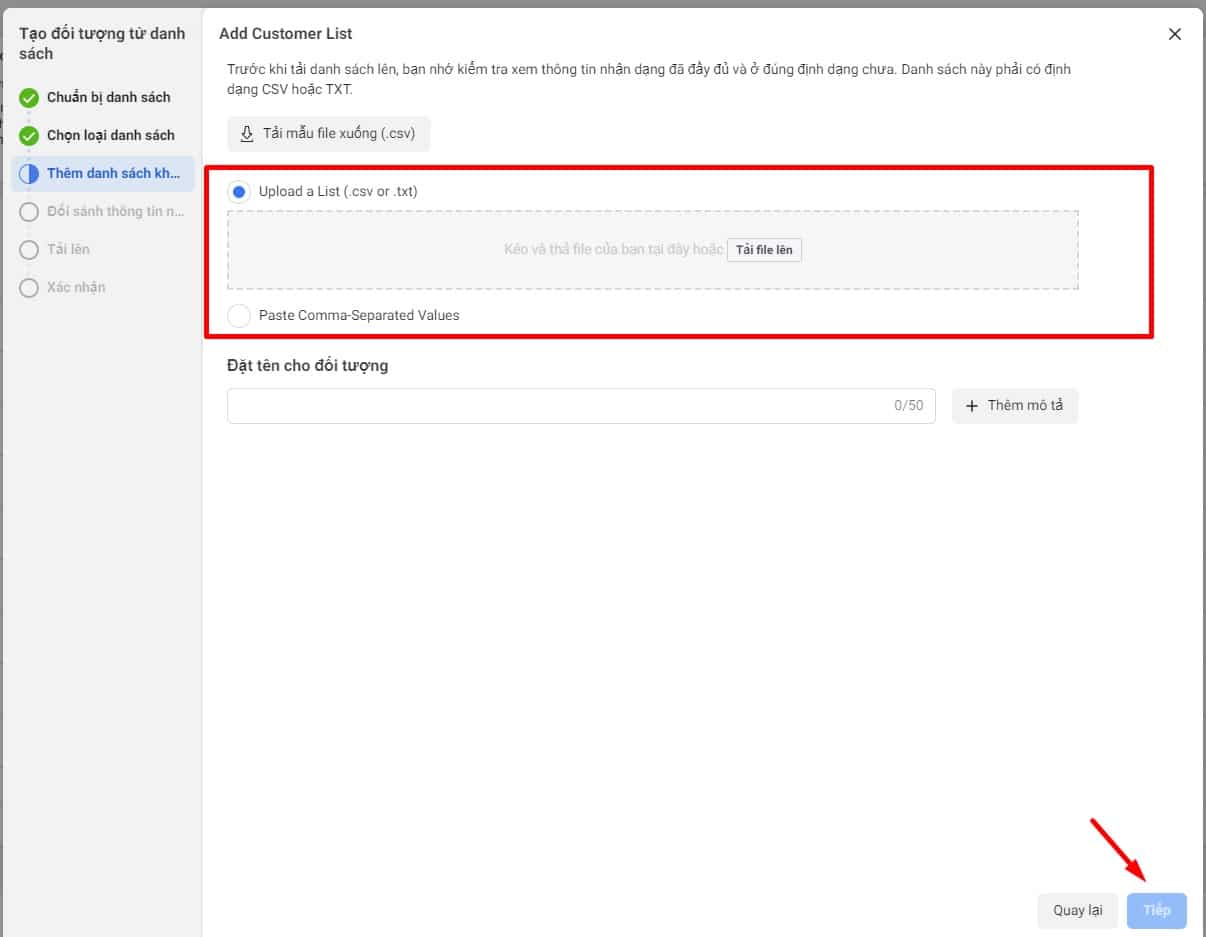
Bước 5: Đảm bảo hệ thống xác định chính xác loại thông tin bạn tải lên. Nếu cần, điều chỉnh loại thông tin và nhấn “Nhập và tạo”.
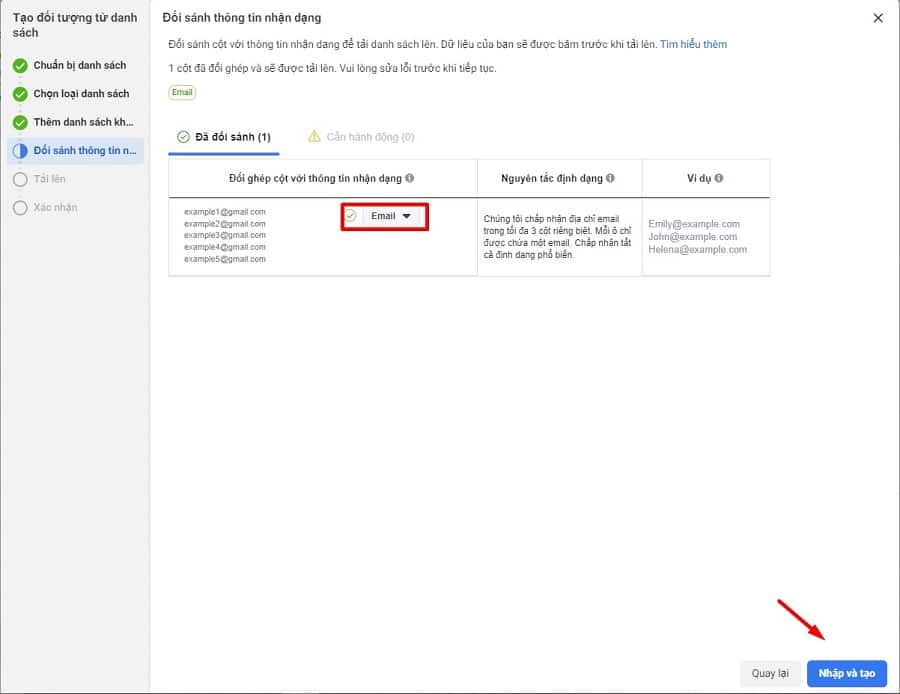
Bước 6: Kiểm tra xem việc tải lên có gặp lỗi gì không. Nếu tải lên thành công, nhấn “Xong”.
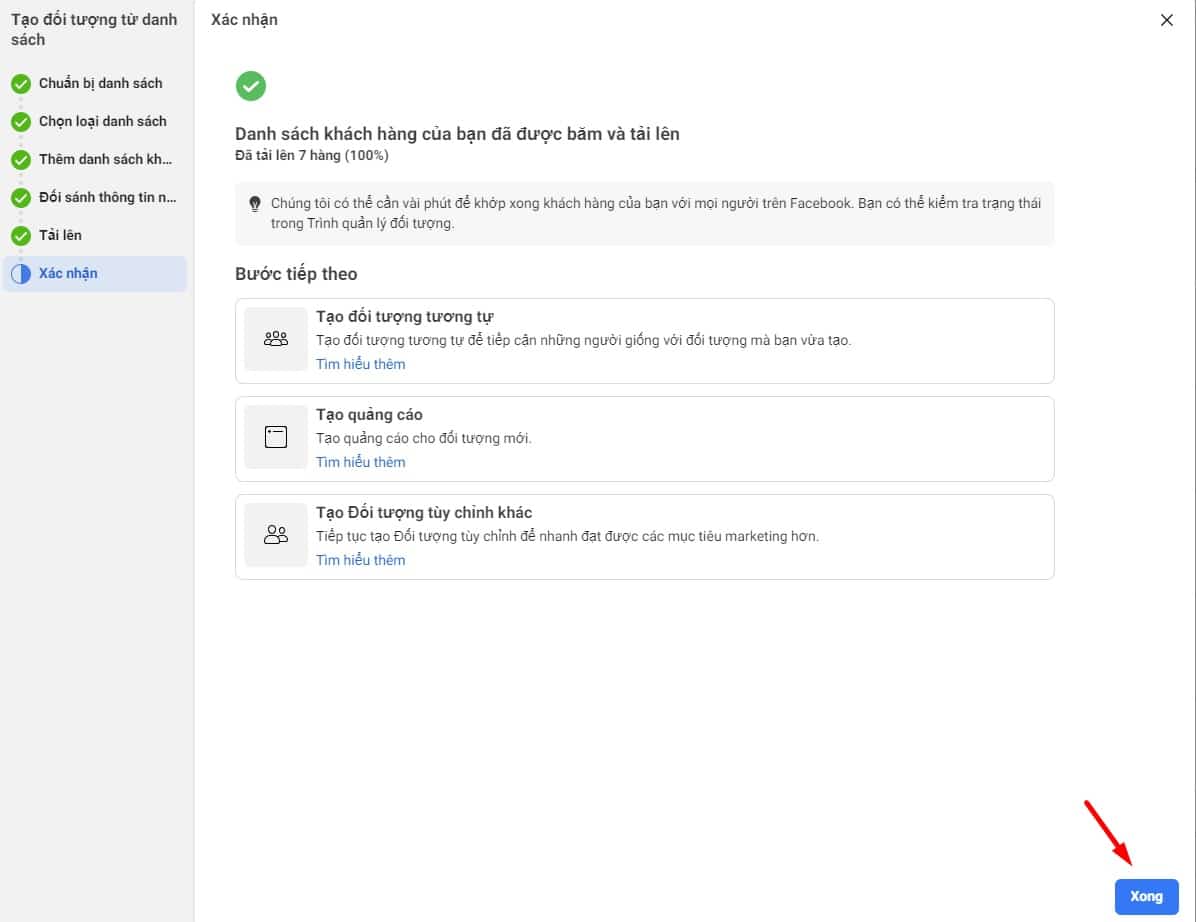
Sau khi tạo xong tệp, bạn cần đợi ít nhất 1 giờ để hệ thống của Facebook cập nhật quy mô đối tượng, sau đó tệp của bạn sẽ sẵn sàng cho việc sử dụng trong các chiến dịch quảng cáo.
3. Tạo đối tượng tùy chỉnh từ trang web
Custom Audience trên trang web là nền tảng cho các chiến dịch quảng cáo retargeting mà bạn thường thấy khi truy cập một trang web, và sau đó bạn lại thấy quảng cáo của họ xuất hiện không lâu sau đó.
Để thực hiện việc này, bạn cần cài đặt Facebook Pixel trên trang web của mình. Mã theo dõi từ Facebook Pixel cho phép bạn theo dõi các hoạt động trên trang web, như các hành vi như hoàn thành mua hàng, thêm vào giỏ hàng, và nhiều hoạt động khác.
Cách tạo Custom Audience từ trang web:
Bước 1: Chọn Website Traffic để làm nguồn đối tượng.
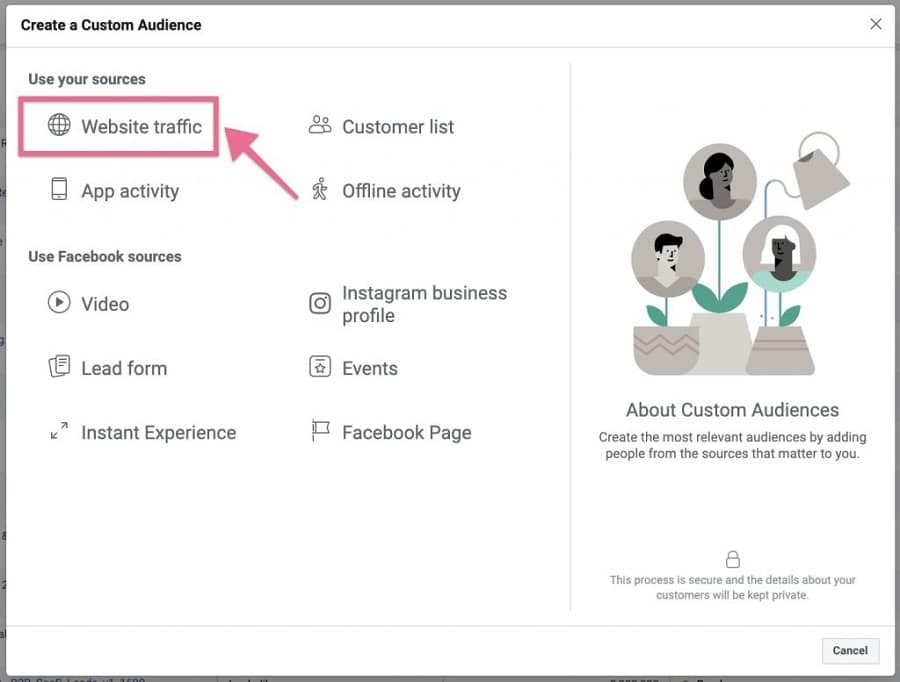
Bước 2: Lựa chọn loại khách hàng truy cập trang web. Bạn có thể tạo các đối tượng tùy chỉnh như:
- Tất cả người đã truy cập trang web của bạn trong vòng 180 ngày.
- Những người chỉ truy cập vào các trang cụ thể như trang giá hoặc trang sản phẩm.
- Dựa trên thời gian họ đã truy cập, ví dụ: 5%, 10% hoặc 25% người truy cập đầu tiên.
- Dựa trên các sự kiện Pixel bạn đã tạo, như đăng ký hoặc mua hàng.
- Sau đó, bạn có thể dễ dàng kết hợp các đối tượng này lại với nhau. Ví dụ, bạn có thể chọn target lại những người đã truy cập vào trang giá của bạn nhưng không bao gồm những người chưa đăng ký.
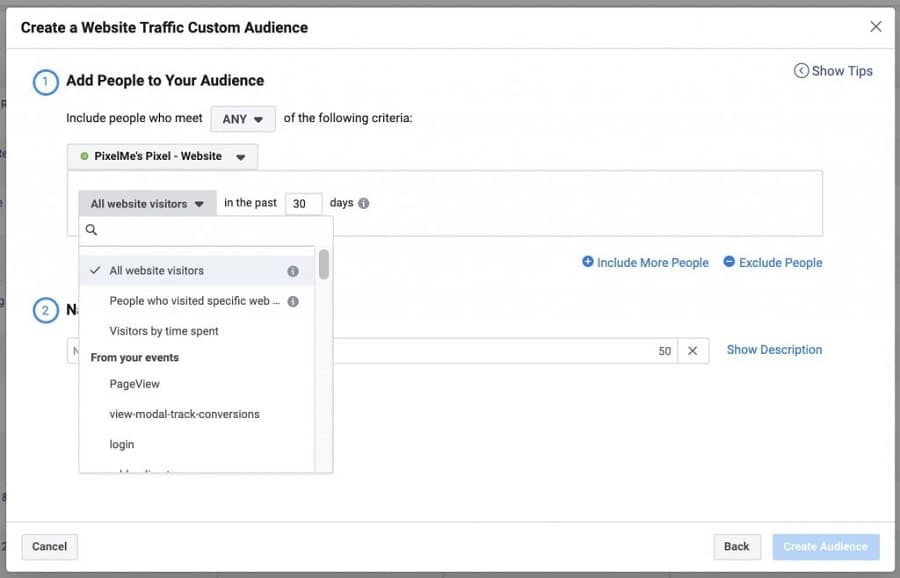
4. Cách tạo đối tượng đã lưu
Đối tượng đã lưu đề cập đến việc bạn có thể lưu lại các tập tin target khách hàng mà bạn đã cài đặt hoặc sử dụng trước đây. Ví dụ, bạn có thể đã tạo một tập hợp quảng cáo nhắm mục tiêu đối tượng là phụ nữ từ 18 – 25 tuổi có sở thích mua sắm và sinh sống tại Sài Gòn.
Bằng cách lưu tập hợp này dưới dạng Đối tượng đã lưu, bạn có thể dễ dàng sử dụng lại tập hợp này khi bạn cần chạy một chiến dịch quảng cáo tương tự. Thay vì phải thiết lập lại từng thông tin đối tượng, bạn chỉ cần chọn tên Đối tượng đã lưu mà bạn đã đặt và chạy quảng cáo mà không cần phải bắt đầu lại từ đầu.
Cách tạo Đối tượng đã lưu:
Bước 1: Mở chiến dịch quảng cáo đang chạy hoặc đã chạy trong quá khứ.
Bước 2: Cuộn xuống giữa trang và nhấn vào nút “Lưu lại đối tượng này”.
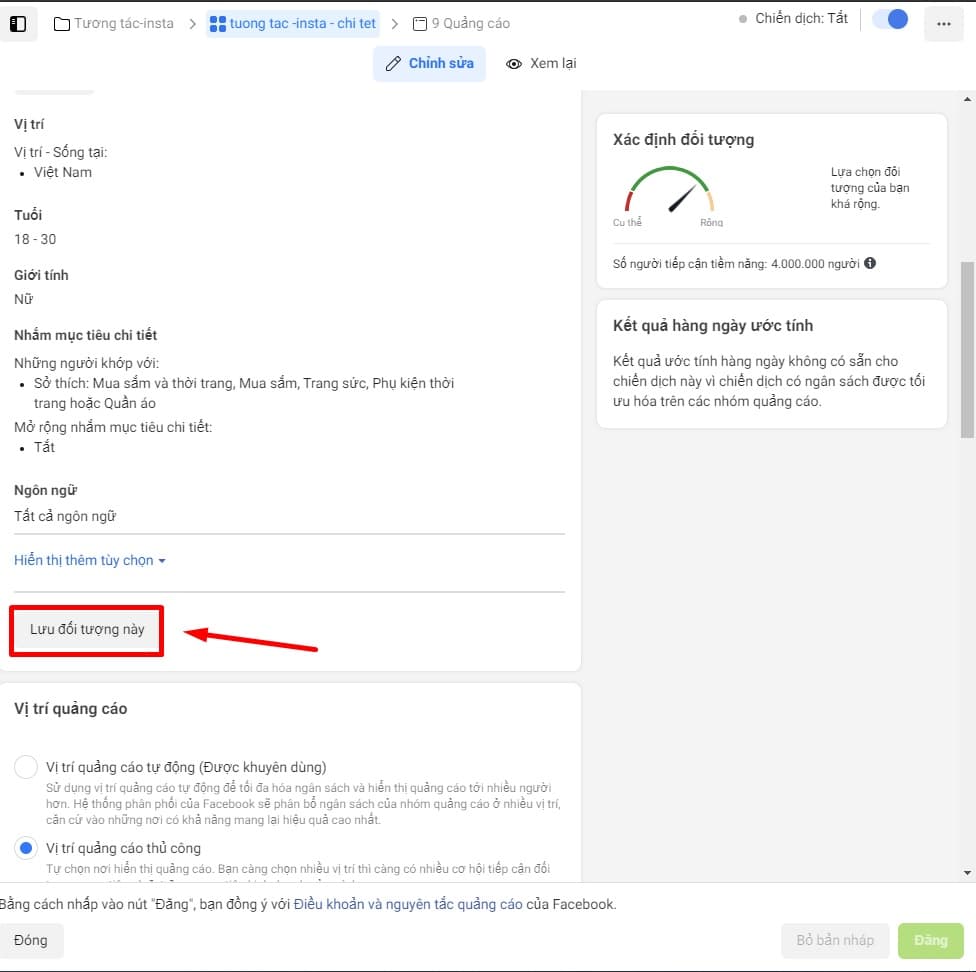
Bước 3: Đặt tên cho tập hợp đối tượng của bạn và nhấn “Lưu”.
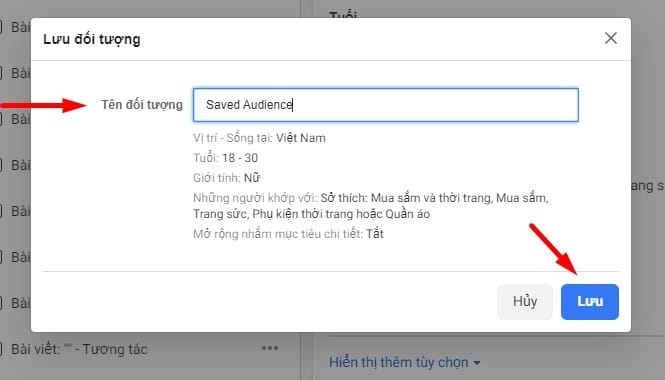
5. Cách tạo đối tượng từ những người xem video
Bạn có thể tạo đối tượng khách hàng mục tiêu dựa trên số lượng người đã xem Video trên Facebook và Instagram. Các Video này có thể xuất hiện trên Bảng tin, tin tức và các vị trí quảng cáo khác.
Cách tạo đối tượng tùy chỉnh:
Bước 1: Vào đối tượng của bạn.
Bước 2: Nhấn vào Menu thả xuống Tạo đối tượng, chọn Đối tượng tùy chỉnh. Nếu bạn chưa có đối tượng, hãy tạo tệp khách hàng tùy chỉnh trước.
Bước 3: Chọn ô Tương tác.
Bước 4: Nhấn vào Video.
Bước 5: Trong mục Tương tác, chọn loại nội dung bạn muốn sử dụng để tạo đối tượng.
Bước 6: Nhấn Chọn Video.
Bước 7: Khi cửa sổ xuất hiện, mở Menu thả xuống và chọn Chiến dịch, Trang hoặc Trang kinh doanh trên Instagram.
- Chiến dịch: Sử dụng thanh tìm kiếm để tìm chiến dịch, sau đó chọn các ô bên cạnh Video bạn muốn sử dụng.
- Trang: Chọn trang Facebook, sau đó chọn các ô bên cạnh Video bạn muốn sử dụng.
- Trang kinh doanh trên Instagram: Chọn trang kinh doanh trên Instagram, sau đó chọn các ô bên cạnh Video bạn muốn sử dụng.
Bước 8: Nhấn Xác nhận.
Bước 9: Trong mục Số ngày trước, nhập số ngày mà mọi người vẫn nằm trong đối tượng sau khi tương tác với Video. Sau khoảng thời gian này, mọi người sẽ bị loại khỏi đối tượng trừ khi họ tương tác lại với Video.
Bước 10: Đặt tên cho đối tượng và thêm mô tả nếu cần. Nhấn Lưu.
6. Tạo đối tượng tùy chỉnh qua lượt khách hàng đến cửa hàng
Khi bạn quyết định xây dựng tệp đối tượng dựa trên lượt ghé thăm cửa hàng, bạn có thể tiếp cận và thu hút lại những người đã thăm cửa hàng trong thời gian gần đây. Việc tạo tệp đối tượng dựa trên số lượng khách hàng đã ghé thăm sẽ thực hiện được nếu:
- Bạn được quyền truy cập vào tính năng báo cáo về lượt ghé thăm cửa hàng.
- Bạn đã thiết lập ít nhất 10 cửa hàng có khả năng đo lường.
Hướng dẫn tạo đối tượng tùy chỉnh dựa trên Lưu lượng khách hàng đến cửa hàng:
Bước 1: Vào Trình quản lý quảng cáo.
Bước 2: Tạo quảng cáo với mục tiêu mong muốn.
Bước 3: Trong phần Đối tượng, chọn đối tượng tùy chỉnh mà bạn đã tạo. Nếu bạn muốn tạo mới đối tượng, hãy chọn tạo mới. Chọn Đối tượng tùy chỉnh trong Menu.
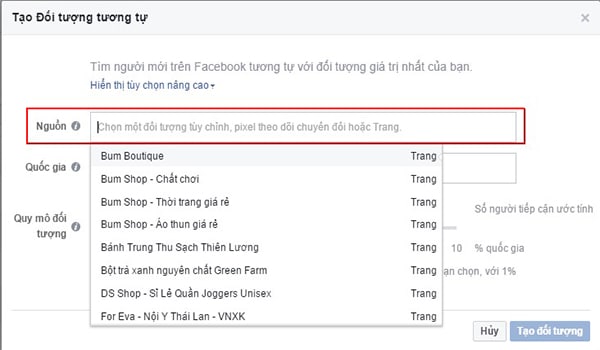
Bước 4: Vào Số lượt ghé thăm cửa hàng.
Bước 5: Một cửa sổ bật sẽ xuất hiện:
- Chọn Trang cần tạo đối tượng từ doanh nghiệp.
- Chọn Quốc gia.
- Theo mặc định, bạn sẽ nhắm mục tiêu những người đã ghé thăm trang của bạn trong 90 ngày qua. Bạn có thể tùy chọn thêm ngày để mở rộng thời gian tiếp cận hoặc giảm ngày để nhắm đến khách hàng gần đây hơn.
- Chọn Độ chính xác.
- Đặt tên cho đối tượng.
- Nhấn Lưu.
Hy vọng rằng những thông tin trong bài viết sẽ giúp bạn hiểu cách tạo đối tượng tùy chỉnh trên Facebook. Nếu bạn đang gặp vấn đề về quảng cáo Facebook hãy liên hệ với HMA Agency để được hỗ trợ nhanh chóng nhé.
Thông tin liên hệ:
Công ty phát triển thương hiệu HMA AGENCY
Hotline: 0354469238
Website: https://hmaagency.com/
Facebook: https://www.facebook.com/hmaagencyvn.
Địa chỉ: Số nhà 37, ngõ 135 Đội Cấn, Phường Ngọc Hà, Quận Ba Đình Hà Nội.